windows C++ 环境配置完整记录
今日尝试在 windows 上配置 C++ 编程环境,比 Linux 麻烦一些,但是搞清楚了也不复杂。大体上参考了 vscode 的官方教程,这里记录一下所有需要做的事情。
基础环境
安装 vscode 以及 C/C++ 插件

Installing the MinGW-w64 toolchain
主要利用了 MSYS2,是一个在Windows平台上模拟Linux运行环境的技术,它可以利用pacman包管理器来安装一整套可以在Windows上运行的Linux工具。[1]
注:感觉可以当成一个简易版的 Linux 子系统,其实也可以直接使用 WSL...
安装完毕后就可以在 MSYS2 UCRC64 中执行安装命令:

pacman -S --needed base-devel mingw-w64-ucrt-x86_64-toolchain

配置环境变量
MSYS2 安装的可执行文件位于安装文件夹下,默认即 C:\msys64\ucrt64\bin,只需将其添加到 PATH 就可以使用安装的工具了!
额外:配置 Clang-format 代码格式化
vscode 默认的 C++ 格式化程序不太好用,所以我还安装了 Clang-format 插件。

它需要 clang-format.executable 作为外部依赖,可以在 MSYS2 中进行安装clang,会附带 clang-format [2].
pacman -S clang

验证安装:
$ clang-format --version clang-format version 11.0.0 (https://github.com/msys2/MSYS2-packages 9ef552a3c4cc9410d2b1fb6f22a0cdda3bc09a64)
不过这个可执行文件位于 C:\msys64\usr\bin,所以需要把这个也添加到 PATH 里面。
插件可以通过设置 clang-format.fallbackStyle 选项控制代码格式化风格,可选选项参考 Clang-Format Style Options — Clang 18.0.0git documentation
额外:配置 cmake
可以进行独立下载:Download CMake
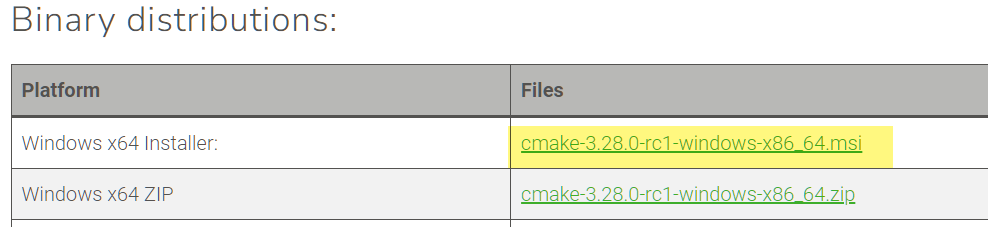
参考:Windows下CMake安装使用 - CSDN
不过这里还是使用 MSYS2 安装
$ pacman -S mingw-w64-x86_64-cmake mingw-w64-x86_64-ninja
注意:需要添加环境变量 C:\msys64\mingw64\bin (cmake.exe 的所在位置)
使用方法:
$ cmake -G Ninja <path-to-source> -DCMAKE_BUILD_TYPE=Release $ cmake --build .





【推荐】国内首个AI IDE,深度理解中文开发场景,立即下载体验Trae
【推荐】编程新体验,更懂你的AI,立即体验豆包MarsCode编程助手
【推荐】抖音旗下AI助手豆包,你的智能百科全书,全免费不限次数
【推荐】轻量又高性能的 SSH 工具 IShell:AI 加持,快人一步
· 震惊!C++程序真的从main开始吗?99%的程序员都答错了
· 别再用vector<bool>了!Google高级工程师:这可能是STL最大的设计失误
· 单元测试从入门到精通
· 【硬核科普】Trae如何「偷看」你的代码?零基础破解AI编程运行原理
· 上周热点回顾(3.3-3.9)